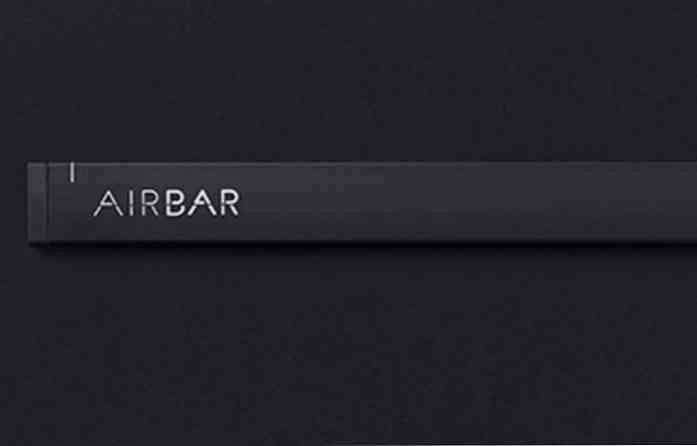Andke Ubuntule värske uus välimus Bisigi teemadega
Kas oled igav Ubuntu vaikimisi pruun, oranž ja lilla? Siin on, kuidas saate anda oma Ubuntu töölauale uue värskenduse uue Bisigi teema abil.
Windows 7 sisaldab populaarsete uute teemade funktsiooni, mis võimaldab kasutajatel kiiresti teemasid alla laadida ja muuta, sealhulgas töölaua taustapildi, akna piiri värvi, ikoone, helisid ja muud. Ubuntu ja kõik Linuxi distros on teada, et need on rohkem kui muud operatsioonisüsteemid, kuid sageli võib uute kasutajate jaoks olla uus ja tundlik häälestus keeruline ja segane. Paari terminali käsuga saab uusi Bisigi teemasid Ubuntu töölauale lisada. Need teemad on kenasti kujundatud ja kohandavad teie teemat, ikoone, tausta ja muud. Vaatame, kuidas saate oma Ubuntu nende teemadega kohandada.
Lisage Bisigi Ubuntu tarkvarakeskusesse
Üksikuid Bisigi teemasid saab alla laadida arhiivifailidena ja neid käsitsi installida, kuid neid on palju lihtsam paigaldada, kui lisate Bisigi esmalt Ubuntu tarkvarahoidlasse. Avage terminal ja sisestage seejärel järgmine toiming:
sudo add-apt-repository ppa: bisigi && sudo aptitude update
Kui küsitakse, sisestage oma parool ja Ubuntu lisab teemad oma tarkvarakeskusesse.

Kui see on lõpetatud, saate uute teemade allalaadimiseks avada tarkvarakeskuse.

Valige PPA Bisigi jaoks linki, seejärel valige teema, mida soovite installida ja valige Installige.

Teemade installimine otse Bisigi veebisaidilt
Ubuntu tarkvarakeskus ei näita teile teemade eelvaateid, seega võite eelistada neid otse veebisaidilt installida. Kui olete lisanud Bisigi Ubuntu'le nagu eespool, sirvige lihtsalt oma saidi teemagalerii (link allpool). Kui leiate soovitud teema, klõpsake nuppu 1 kliki installimine nuppu.

Klõpsake nuppu Okei avaneb lingi avamine apturliga.

Nüüd klõpsa Installige kinnitamaks, et soovite selle teema installida.

Teie teema laaditakse nüüd alla ja installitakse ning teilt küsitakse, kas häälestus on lõpetatud.

Aktiveerige Bisigi teema
Kui olete soovitud teemad installinud, on aeg neid töölaual proovida. Paremklõpsake taustal ja valige Muuda töölaua tausta avamiseks Esitusviisi eelistused dialoogi.

Valige Teema Klõpsake vahekaardil ja seejärel klõpsake installitud teemat. Ubuntu lülitub kohe uude ilme ja palub teil, et see teema sisaldab vaikimisi tausta. Klõpsake nuppu Rakenda taust Teema vaikimisi tausta kasutamiseks.

Nüüd sulgege dialoog, et vaadata oma uut teemat. Pange tähele, et ikoonid, akna piir ja muud on uuele stiilile uuendatud.

Bisigi Balanzani teema annab teile klassikalise Ubuntu pruuni teema värskendatud versiooni.

AirLinesi teema annab teile isegi taustapilte, mis liiguvad vastavalt kellaajale ja on ainulaadne maailma populaarseima ajavööndi taustapilte.

Tagasi standardse Ubuntu stiili juurde
Kui otsustate, et soovid minna tagasi oma tavapärasele Ubuntu-stiilile, saate vaid ühe klõpsuga tagasi minna. Avage aken Appearance Preferences, nagu eespool on, valige Teema ja valige seejärel Ambiance. See lülitab kohe teie teema ja ikoonid tagasi oma standardse Ubuntu stiili. Saate oma tausta tagasi oma eelmisele valikule muuta Taust ka vahekaart.

Järeldus
Kas te armastate standardset Ubuntu teemat või mitte, mõnikord on see tore muuta asju ja saada teistsugune välimus. Bisigi teemadega on Ubuntu jaoks lihtne ja stiilne uus stiil. Saate alati tagasi pöörduda oma eelmise stiili juurde vaid ühe klõpsuga, nii et proovige proovida mitu korda ja vaadake, kas soovite seda. Me hindame ainulaadseid, kuid siiski stiilseid teemasid, mis annavad Ubuntule erilise välimuse, nii et andke meile teada, milline teema on teie lemmik kommentaarides!
Lingid
Bisigi teemade eelvaade ja allalaadimine võrgus